
Seit gestern Abend implementieren wir Stück für Stück alle* Items in unsere Wertseite für die Preisübersicht. Damit können Spieler sich besser an Serverpreisen orientieren und der Userhandel wird damit einfacher.
Habt ihr noch spezielle Items, die ihr in der Wertliste verewigen wollt? Dann habt ihr bis zum 15.06.2024 Zeit uns eure Ideen und Wünsche mitzuteilen.
Nicht jedes bloße Item kann berücksichtigt werden. Habt ihr aber einen seltenen Gegenstand, den ihr eintragen lassen wollt, so lasst es uns wissen.
Entweder über den Ingame Chat, Discord, TeamSpeak oder unsere Vorschläge Sektion.
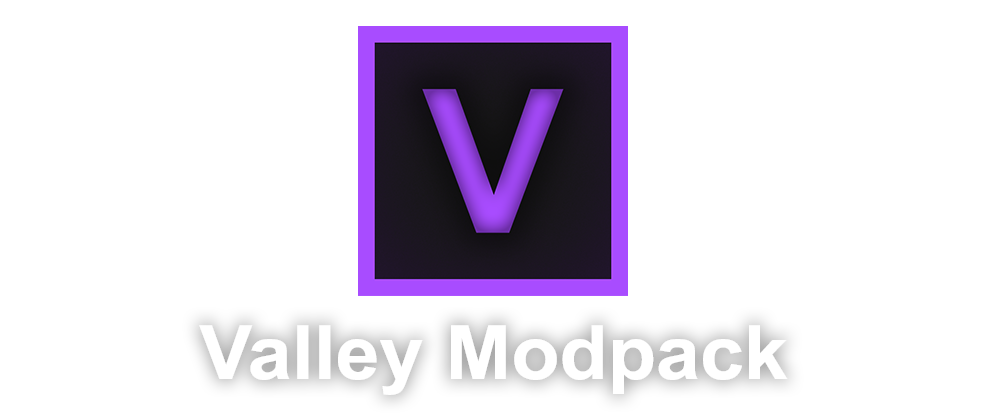
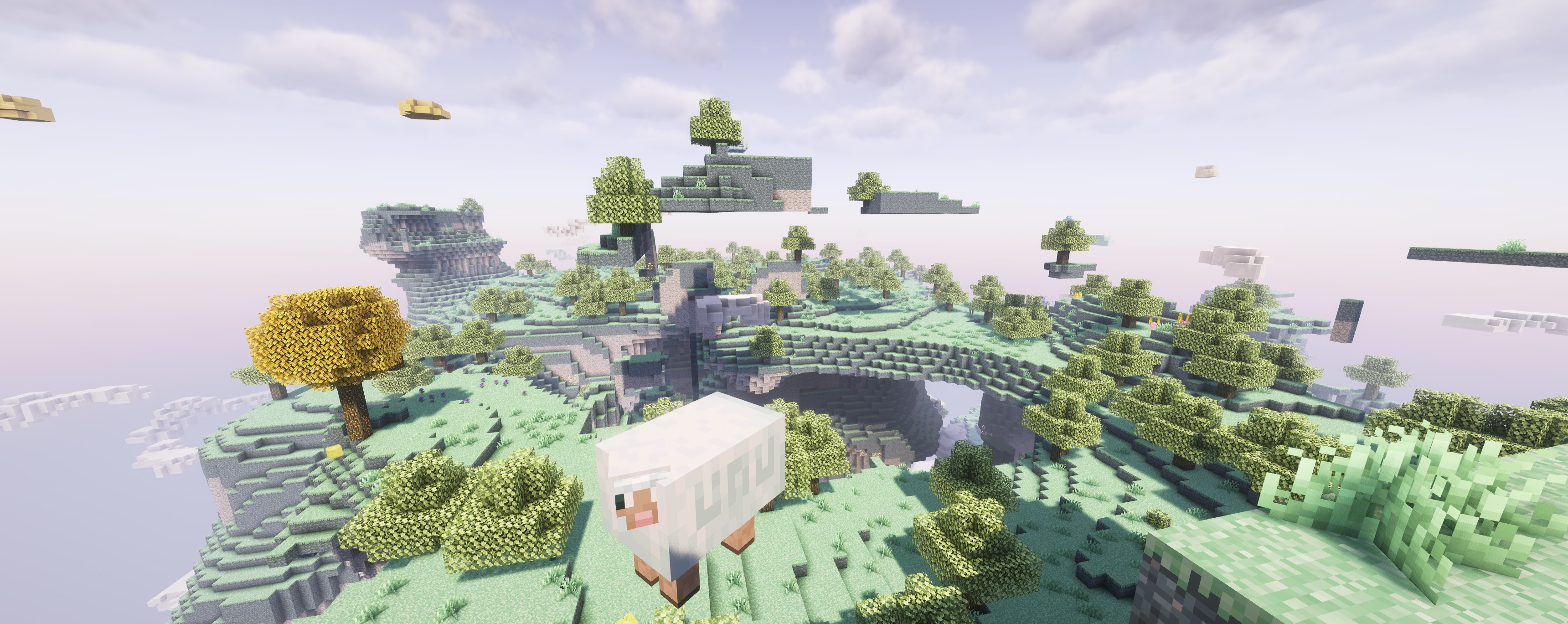



Die folgende Anleitung zeigt, wie man unser custom Modpack installiert.
Das Modpack befindet sich im Format .mrpack (Modrinth Modpack Format).
Folgende Launcher unterstützen die Installation eines Modpacks mit dem .mrpack Format:
Die nachfolgenden Schritte zeigen die Installation über die Modrinth App.
Lade dir die neueste Version des Modpacks herunter. Klicke dazu auf diesen Link: Modpack herunterladen
Version: 1.6.0 (01.04.2024)
>> Nutzt du den normalen Minecraft Launcher? Dann lade hier die aktuelle Mod-Liste: Update 1.6.0
Diese entpackst du einfach in deinem /.minecraft/mods/ Ordner. Achte darauf, dass Du alle alten Mods vorher löschst.
Starte den Launcher und klicke unten links, um eine neue Instanz hinzuzufügen.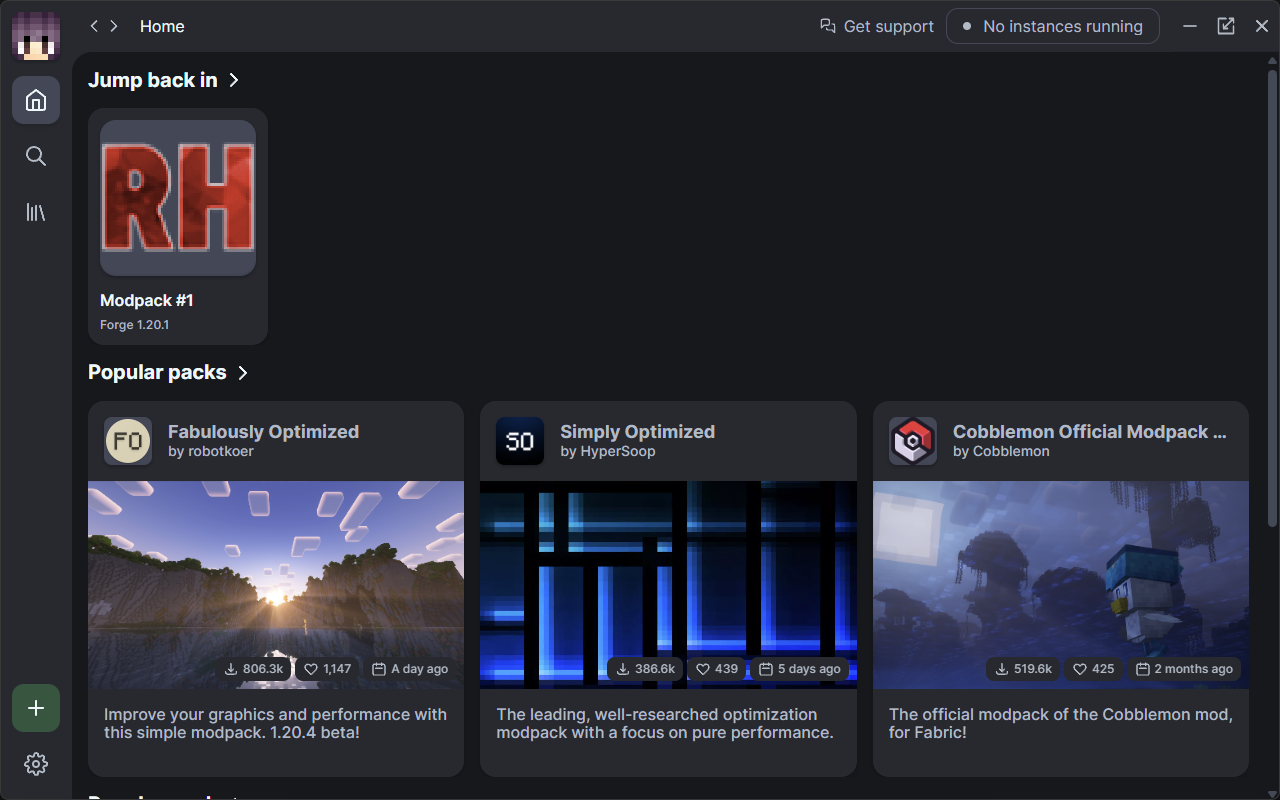
Anschließend klickst du auf From File und wählst das zuvor heruntergeladene Modpack latest.mrpack aus.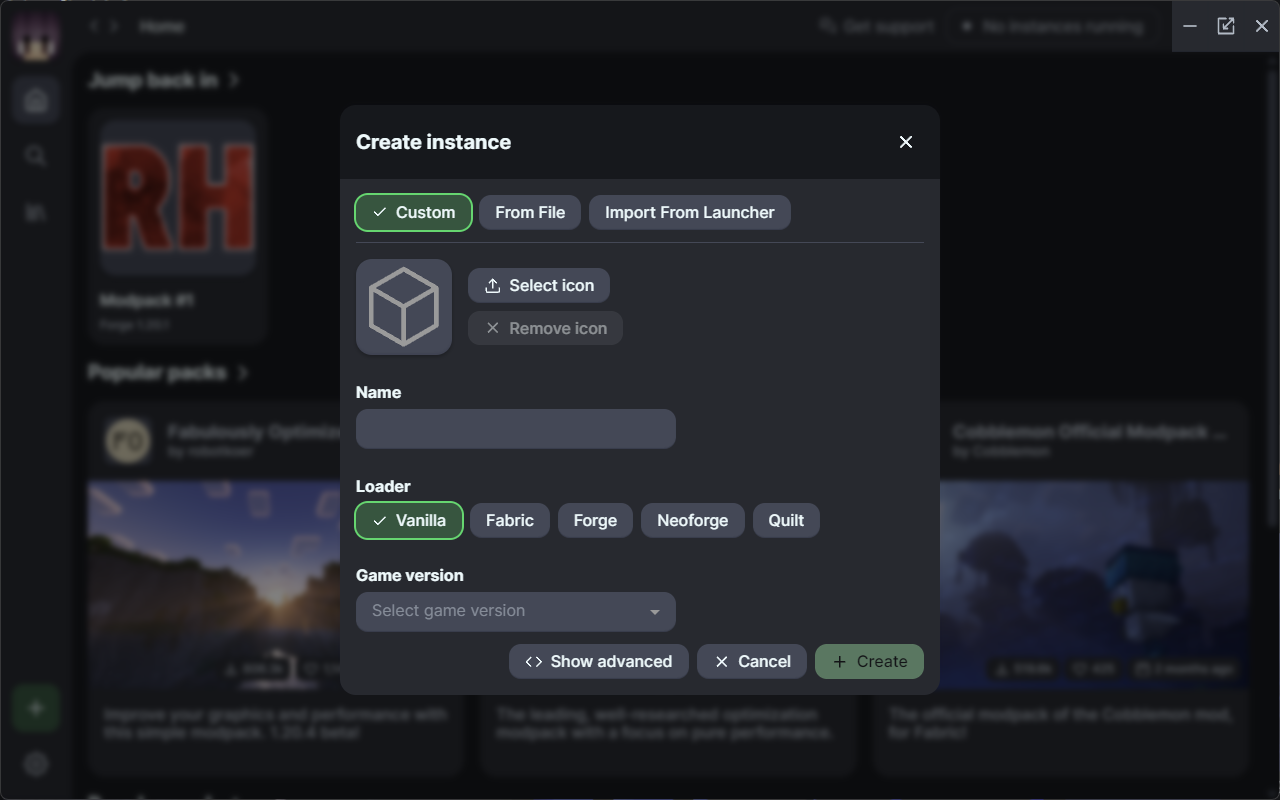
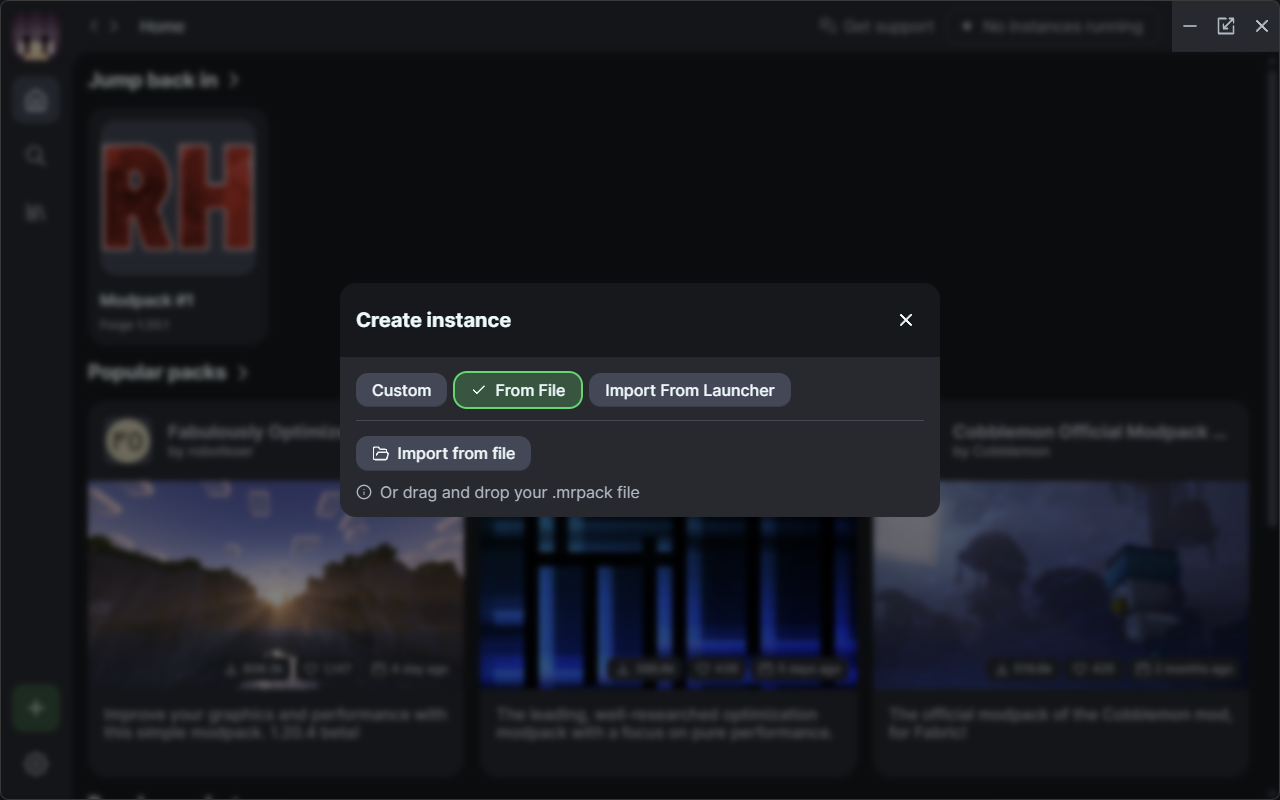
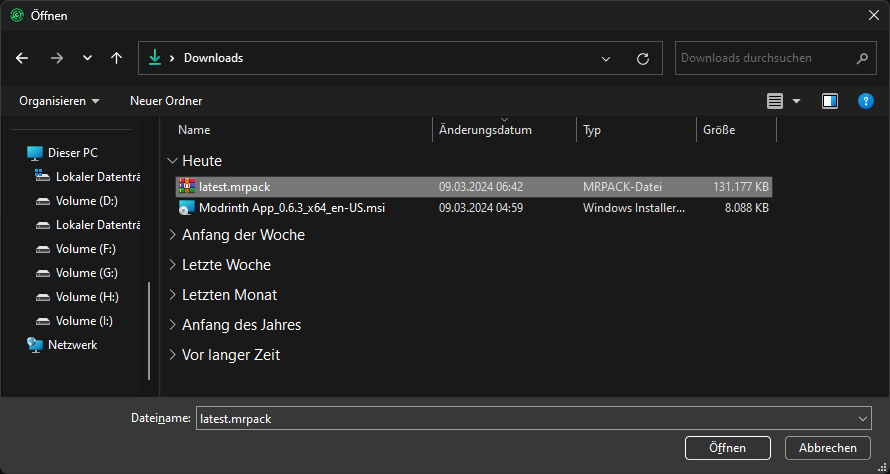
Kurz darauf wird das Modpack installiert. Wenn es erfolgreich installiert wurde klickst du oben links auf die Bibliothek und wählst es aus. Noch nicht starten!
Nun folgt die Konfiguration.
Um das Modpack spielen zu können wird Java 17 benötigt. Dabei ist es egal, ob als JRE oder JDK.
Wir empfehlen Adoptium Temurin, welches du hier herunterladen kannst.
Da das Modpack viele Mods enthält, benötigt es viele Systemressourcen. Entsprechend sollte ausreichend Arbeitsspeicher für die Nutzung zur Verfügung stehen. Andernfalls riskierst Du starke Performance Einbußen oder sogar Crashes. Daher sollte das Modpack wirklich nur auf PCs mit mindestens 16 GB Arbeitsspeicher gespielt werden.
Wir haben einige optimale Startparameter festgelegt, die du nutzen solltest.
16 GB
-Xmx8G -Xmn4G -XX:+UnlockExperimentalVMOptions -XX:+UseG1GC -XX:G1NewSizePercent=20 -XX:G1ReservePercent=20 -XX:MaxGCPauseMillis=50 -XX:G1HeapRegionSize=32M
16+ GB
-Xmx10G -Xmn4G -XX:+UnlockExperimentalVMOptions -XX:+UseG1GC -XX:G1NewSizePercent=20 -XX:G1ReservePercent=20 -XX:MaxGCPauseMillis=50 -XX:G1HeapRegionSize=32M
32+ GB
-Xmx12G -Xmn6G -XX:+UnlockExperimentalVMOptions -XX:+UseG1GC -XX:G1NewSizePercent=20 -XX:G1ReservePercent=20 -XX:MaxGCPauseMillis=50 -XX:G1HeapRegionSize=32M
Klicke auf Options und scrolle zum Reiter Java. Dort prüfst du, ob dein installierte Java 17 Version erkannt wird. Ist dies nicht der Fall, musst du eine geeignete Java Version auswählen.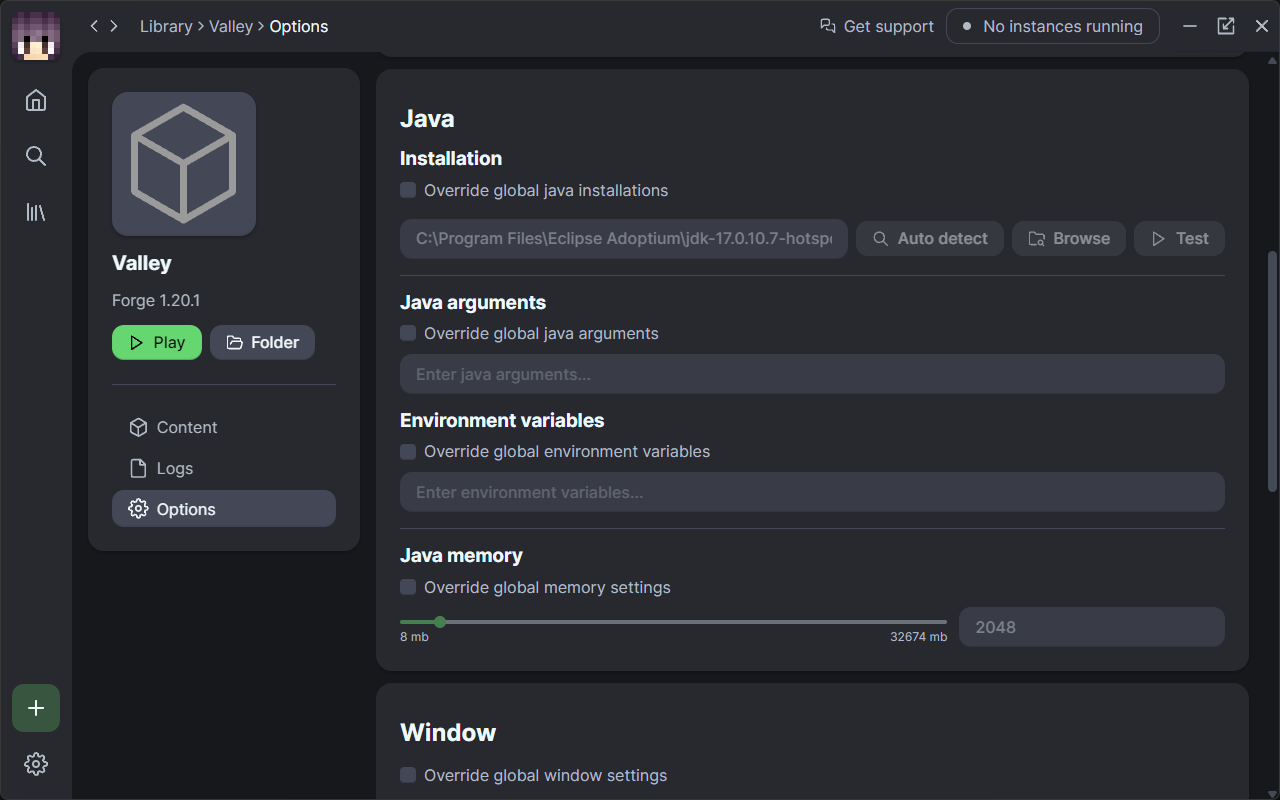
Um den Arbeitsspeicher mit den obigen Startparametern anzupassen, klicke die Checkbox unter Java arguments und füge alles in die freie Zeile.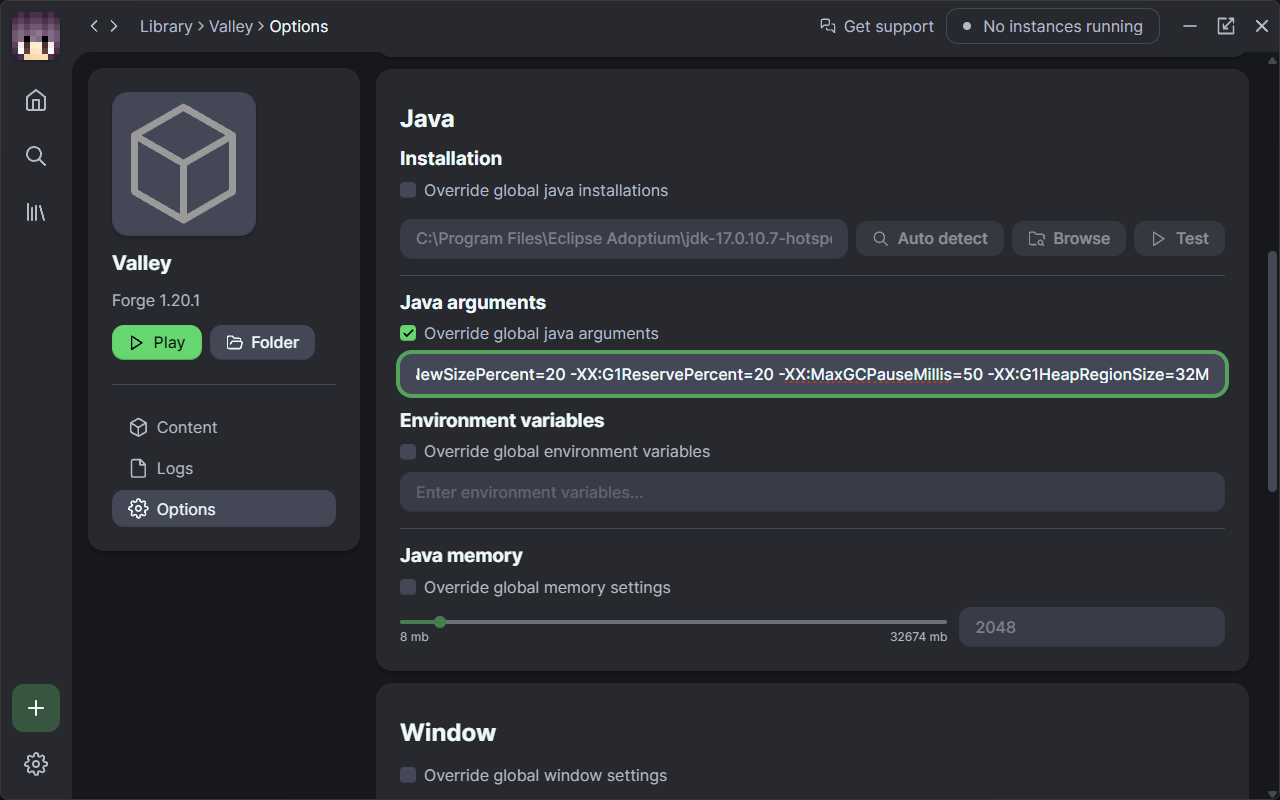
Damit sind alle Einstellungen komplett und das Modpack ist startbereit.
Nachdem du den Arbeitsspeicher konfiguriert hast, kannst Du ganz einfach auf Play klicken.![]()
Im Hauptmenü angelangt, klickst du auf den Mehrspielermodus und fügst unseren Server hinzu. Dieser hat die Adresse raidersheaven.eu:25715
Fertig. Wir wünschen dir viel Spaß beim Spielen!
*Bei Fragen oder Problemen bitte ein neues Thema im Forum erstellen, oder uns im Voicechat auf TeamSpeak oder Discord kontaktieren.